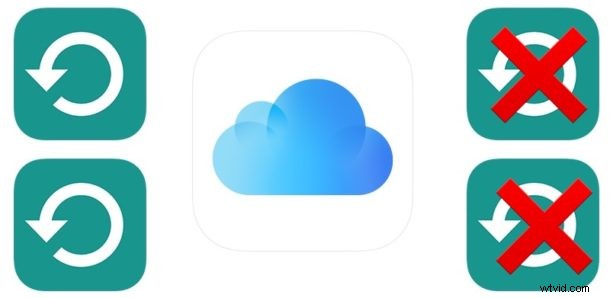
Vous pouvez supprimer les sauvegardes iCloud directement depuis iOS pour tout iPhone, iPad ou iPod touch qui a déjà été sauvegardé sur iCloud. Cela signifie que vous pouvez supprimer toutes les nouvelles sauvegardes iCloud ou supprimer les anciennes sauvegardes iCloud, pour la raison de votre choix. Peut-être essayez-vous de libérer de l'espace de stockage iCloud, ou vous n'avez plus besoin d'un ensemble particulier de sauvegardes iOS dans iCloud, ou peut-être avez-vous vendu un appareil et déjà restauré la sauvegarde sur un autre iPhone ou iPad et n'en avez donc plus besoin sauvegarde iCloud d'appareils particuliers. Quelle que soit la raison, cet article vous montrera comment supprimer les sauvegardes iCloud dans les versions modernes du logiciel système iOS sur un iPhone ou un iPad, y compris iOS 13, iOS 12, iOS 11 et iPadOS.
Notez que vous devez avoir utilisé des sauvegardes iCloud avec un iPhone ou un iPad à un moment donné, sinon il n'y aura rien à supprimer d'iCloud. Si vous souhaitez supprimer les sauvegardes iCloud d'un appareil différent de celui que vous utilisez actuellement, cet appareil doit avoir été sauvegardé sur le même iCloud à un moment donné dans le passé. Évidemment, vous ne pourrez pas accéder et supprimer les sauvegardes iCloud de quelqu'un d'autre de cette façon, à moins que vous ne vous soyez d'abord connecté à son identifiant Apple.
Comment supprimer les sauvegardes iCloud sur iPhone ou iPad
Vous pouvez supprimer toutes les sauvegardes iCloud de n'importe quel iPhone ou iPad associé à votre identifiant Apple. Gardez à l'esprit que vous ne pouvez pas annuler la suppression d'une sauvegarde iCloud, alors soyez absolument certain de vouloir supprimer définitivement la sauvegarde d'iCloud avant de le faire.
- Ouvrez l'application "Paramètres" dans iOS
- En haut des paramètres, appuyez sur votre nom pour accéder aux paramètres d'iCloud et de l'identifiant Apple *
- Appuyez sur "iCloud"
- Appuyez sur "Gérer le stockage"
- Appuyez maintenant sur "Sauvegardes"
- Dans la section Sauvegardes, appuyez sur l'iPhone, l'iPad ou tout autre appareil pour lequel vous souhaitez supprimer les sauvegardes iCloud
- Appuyez sur "Supprimer la sauvegarde" (vous devrez peut-être faire défiler l'écran de données Info iCloud jusqu'en bas pour voir cette option)
- Confirmez que vous souhaitez supprimer la sauvegarde iCloud et désactiver les sauvegardes iCloud pour cet appareil **
- Répétez en supprimant d'autres sauvegardes pour d'autres appareils si nécessaire
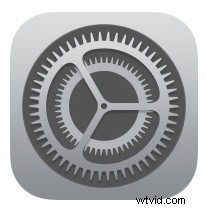
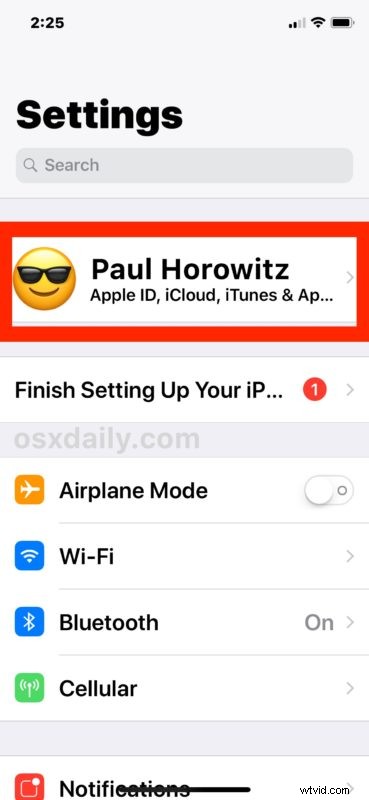
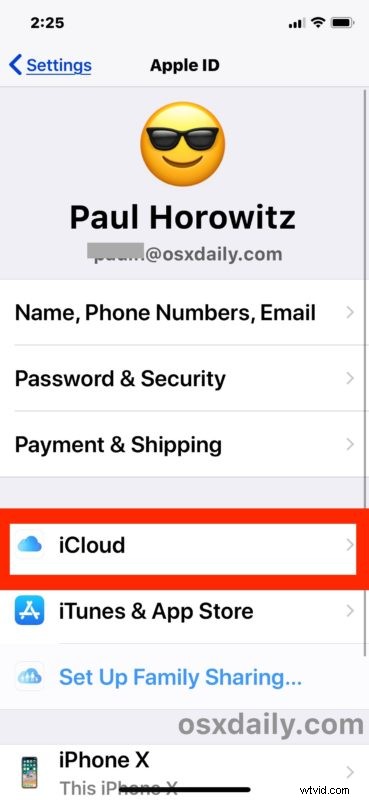
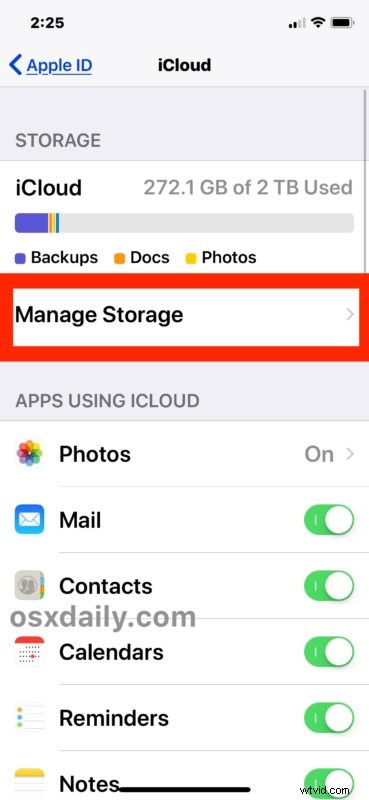
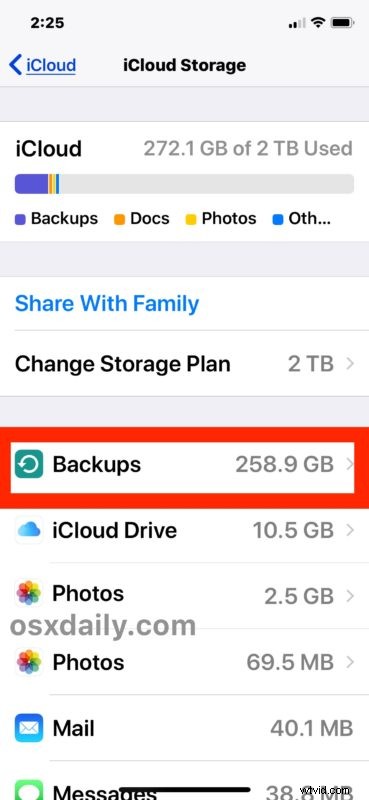
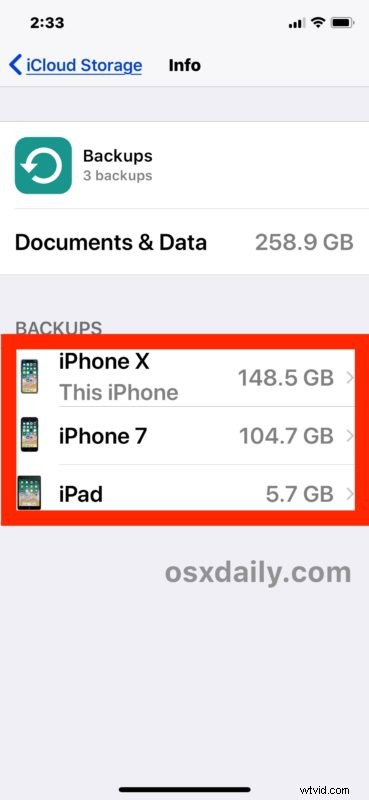
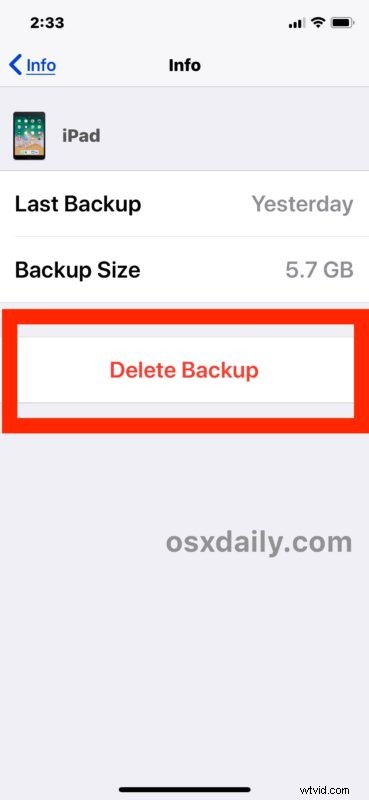
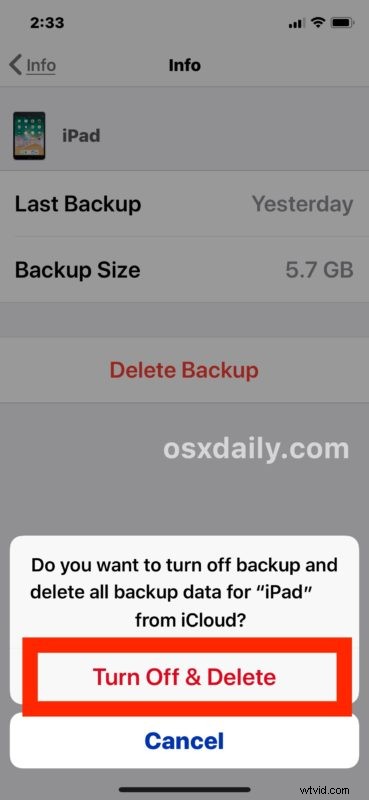
La suppression de la sauvegarde iCloud est pratiquement instantanée et irréversible. Une fois que vous avez supprimé une sauvegarde iCloud, elle ne peut plus être récupérée ou restaurée. Cependant, vous pouvez alors immédiatement faire une nouvelle sauvegarde sur iCloud depuis l'iPhone ou l'iPad qui sera alors utilisable normalement.
Si vous supprimez la sauvegarde iCloud de votre appareil actuel, il est fortement recommandé de sauvegarder immédiatement l'iPhone ou l'iPad sur iCloud afin de conserver les sauvegardes actuelles de vos appareils. Le fait de ne pas sauvegarder systématiquement vos appareils iOS peut entraîner une perte de données permanente.
Les instructions ici concernent la suppression et la suppression des sauvegardes iCloud sur les versions modernes d'iOS, notamment iOS 13, iOS 12, iOS 11 et iOS 10, ainsi que iPadOS 13 et versions ultérieures. Si votre iPhone ou iPad exécute une version antérieure du logiciel système iOS, vous pouvez toujours supprimer les sauvegardes iCloud, mais le processus est un peu différent car Apple a déplacé certains paramètres, mais vous pouvez néanmoins apprendre à supprimer les sauvegardes iCloud des anciennes versions d'iOS. ici.
Une raison assez courante pour de nombreux utilisateurs d'iPhone et d'iPad de supprimer les sauvegardes iCloud est lorsque vous manquez d'espace de stockage iCloud. Si les sauvegardes iCloud sont pleines, d'autres sauvegardes échoueront et, en outre, un compte iCloud complètement plein renverra les e-mails envoyés aux adresses e-mail [email protected] car le quota est plein, ce qui signifie qu'un compte iCloud complet peut signifier perdre des e-mails entrants. De plus, aucune autre donnée ne peut être téléchargée ou stockée sur iCloud, y compris à partir des applications que vous utilisez. Ainsi, vous souhaiterez peut-être effacer les sauvegardes iCloud si elles ne vous sont plus pertinentes ou utiles, ou si elles sont anciennes, ou même si vous devez simplement libérer de l'espace de stockage iCloud pour créer une nouvelle sauvegarde. Bien sûr, une autre solution consiste simplement à mettre à niveau votre capacité de stockage iCloud et à payer les frais associés, mais débourser des fonds supplémentaires n'est pas toujours une option ou souhaitable pour tous les utilisateurs.
* Les nouvelles versions d'iOS ont changé la façon dont vous accédez à ces préférences, et l'accès à l'identifiant Apple et aux paramètres iCloud dans l'application Paramètres iOS peut être déroutant pour de nombreux utilisateurs car ils sont maintenant cachés derrière le nom des personnes Apple ID en haut des paramètres application. Appuyez simplement sur le nom tout en haut de l'application Paramètres si vous utilisez une nouvelle version d'iOS.
** Il est important de souligner qu'en supprimant une sauvegarde d'appareil, d'autres sauvegardes iCloud pour cet appareil sont également désactivées simultanément. Ce n'est peut-être pas ce que vous visez, auquel cas vous devrez revenir à l'appareil en question, puis activer manuellement les sauvegardes iCloud via l'application Paramètres de cet appareil particulier. Ne sautez pas cela si vous avez l'intention d'effectuer d'autres sauvegardes à partir de n'importe quel appareil iOS.
Pour la plupart, les utilisateurs ne devraient pas avoir besoin de supprimer régulièrement les sauvegardes iCloud, ou même de les supprimer du tout, mais si vous en avez besoin, c'est l'approche à adopter. Si vous avez d'autres méthodes, opinions ou techniques pour gérer les sauvegardes iCloud des appareils iOS, partagez-les avec nous dans les commentaires ci-dessous.
